Permitir entrada si célula adyacente contiene texto específico en Excel
En este artículo, aprenderemos cómo permitir cualquier entrada en una celda si la celda adyacente contiene un texto específico en una celda adyacente en Excel. Usaremos link: / tips-excel-data-validation-custom [Validación de datos de Excel], como habrás adivinado. Vamos a empezar.
Fórmula personalizada genérica en Validación de datos
|
=adjacent_cell= specific_text |
Escribiremos esta fórmula en la opción personalizada de Validación de datos. No en una celda.
adyacente_celda = * La celda en la que desea verificar el texto especificado. Puede ser cualquier celda, pero en este artículo lo asumimos para la celda adyacente izquierda de la celda de entrada.
Specific_text = * El texto que desea verificar. Puede ser un texto codificado o una referencia de celda que contiene el texto.
Puede seleccionar la celda donde desea que se coloque la validación de datos y luego usar la fórmula genérica de Excel anterior.
Basta de teoría. Tengamos un ejemplo de Excel para que quede claro.
Ejemplo: Permitir entrada en la columna B si una columna contiene texto específico Aquí tengo una tabla de Excel. Estoy haciendo una pregunta en la parte superior y quiero que los usuarios me digan si tienen la respuesta. En la columna A, seleccionan N si no tienen el
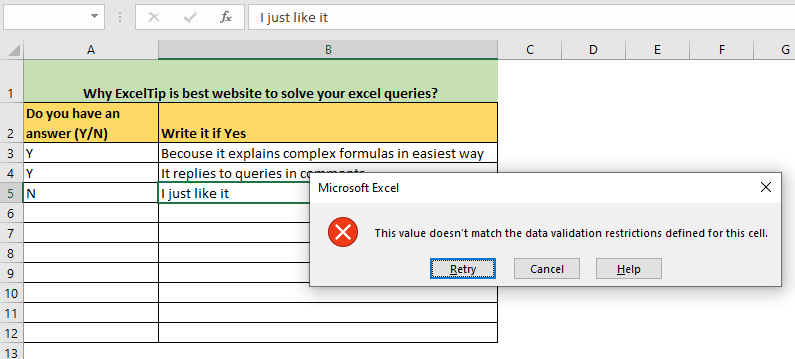 answer and they can select Y if they have the answer. If they select Y, then they can write their answer in column B, or else excel won’t allow them.
answer and they can select Y if they have the answer. If they select Y, then they can write their answer in column B, or else excel won’t allow them.
Así es como puede usar la validación de datos para restringir la entrada si la columna A no contiene texto Y.
-
Seleccione el rango en la columna B donde desea la validación de sus datos.
-
Ahora ve a datos → Validación de datos.
-
En el menú desplegable, seleccione Personalizado.
-
Ahora escribe esta fórmula en el cuadro de fórmula:
|
=$A3=»Y» |
-
Desmarque la opción ignorar en blanco.
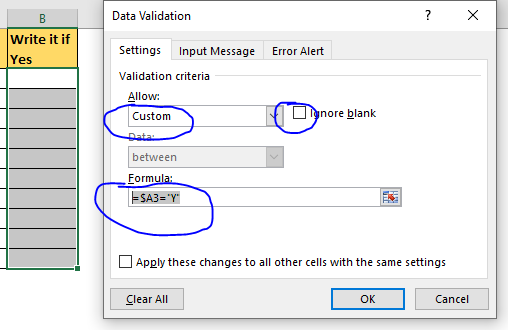
-
Presiona OK. Y ya está.
Ahora intente escribir cualquier cosa en la columna B. Excel rechazará cualquier entrada si no tiene Y en la columna A de la tabla. Incluso si tiene una celda en blanco en la columna A, la columna B no aceptará datos hasta que coloque una Y en la columna A de la tabla.
Notas: * Tiene todas las debilidades de la validación de datos.
-
Si copia alguna celda aleatoria a esta celda validada, sobrescribirá las validaciones y dejará de funcionar. Es mejor proteger la hoja de Excel, para que ningún usuario pueda alterar las validaciones de Excel.
Así que sí, chicos, así es como pueden restringir que los usuarios ingresen datos en una celda en función de otra celda que contenga texto específico. La consulta es compleja pero la solución es sencilla. Espero haber sido lo suficientemente explicativo.
Sin embargo, si tiene alguna duda con respecto a la validación de datos en Excel / 2010/2013/2016/2019/365 / VBA, hágamelo saber en la sección de comentarios a continuación.
Artículos relacionados:
link: / excel-edit-validating-text-entries-in-microsoft-excel [Validación de entradas de texto] | * La función ISTEXT de Excel se puede utilizar para validar que la entrada sea un texto o no. Para restringir que el usuario ingrese valores que no sean de texto, podemos usar esto con Validación de datos de Excel.
link: / tips-excel-data-validation-between-dates [Validación de datos de Excel entre fechas] | Para asegurarse de que el usuario ingrese la fecha entre el rango de fechas especificado, utilice esta Fórmula de validación de datos. link: / tips-validate-date-within-next-7-days-in-data-validation-excel [Validar fechas dentro de los próximos 7 días en data validation excel *] | Utilice la función Validación de datos con HOY para asegurarse de que la fecha ingresada sea dentro de los próximos 7 días.
Artículos populares:
link: / keyboard-formula-shortcuts-50-excel-shortcuts-to-incrementa-your-productividad [50 accesos directos de Excel para aumentar su productividad] | Acelera tu tarea. Estos 50 atajos le permitirán trabajar aún más rápido en Excel.
link: / fórmulas-y-funciones-introducción-de-vlookup-function [La función VLOOKUP en Excel] | Esta es una de las funciones más utilizadas y populares de Excel que se utiliza para buscar valores de diferentes rangos y hojas. enlace: / tips-countif-in-microsoft-excel [COUNTIF en Excel 2016] | Cuente valores con condiciones usando esta asombrosa función.
No necesita filtrar sus datos para contar un valor específico. La función Countif es esencial para preparar su tablero.
link: / excel-formula-and-function-excel-sumif-function [Cómo utilizar la función SUMIF en Excel] | Esta es otra función esencial del tablero. Esto le ayuda a resumir valores en condiciones específicas.